Echarts 绘制关系图(知识图谱可视化)
1.前言正在做知识图谱 ,以前可视化用的是D3,因为D3不是太会,而且D3学习成本比较高,所以改用Echarts,Echarts做出来的关系图还是挺好的,记录下来,给以后实验室的学弟学妹们使用。2.关系图实例样例代码如下:<!DOCTYPE html><html><head><title>ECharts 关系图&l...
·
1. 前言
正在做知识图谱 ,以前可视化用的是D3,因为D3不是太会,而且D3学习成本比较高,所以改用Echarts,Echarts做出来的关系图还是挺好的,记录下来,给以后实验室的学弟学妹们使用。
2. 关系图实例
样例代码如下:
<!DOCTYPE html>
<html>
<head>
<title>ECharts 关系图</title>
<script src="js/jquery-3.2.1.js"></script>
<script src="js/echarts.js"></script>
</head>
<body>
<div id="main" style="width:1000px;height:800px"></div>
<script type="text/javascript">
var myChart = echarts.init(document.getElementById('main'));
var categories = [];
for (var i = 0; i < 2; i++) {
categories[i] = {
name: '类目' + i
};
}
option = {
// 图的标题
title: {
text: 'ECharts 关系图'
},
// 提示框的配置
tooltip: {
formatter: function (x) {
return x.data.des;
}
},
// 工具箱
toolbox: {
// 显示工具箱
show: true,
feature: {
mark: {
show: true
},
// 还原
restore: {
show: true
},
// 保存为图片
saveAsImage: {
show: true
}
}
},
legend: [{
// selectedMode: 'single',
data: categories.map(function (a) {
return a.name;
})
}],
series: [{
type: 'graph', // 类型:关系图
layout: 'force', //图的布局,类型为力导图
symbolSize: 40, // 调整节点的大小
roam: true, // 是否开启鼠标缩放和平移漫游。默认不开启。如果只想要开启缩放或者平移,可以设置成 'scale' 或者 'move'。设置成 true 为都开启
edgeSymbol: ['circle', 'arrow'],
edgeSymbolSize: [2, 10],
edgeLabel: {
normal: {
textStyle: {
fontSize: 20
}
}
},
force: {
repulsion: 2500,
edgeLength: [10, 50]
},
draggable: true,
lineStyle: {
normal: {
width: 2,
color: '#4b565b',
}
},
edgeLabel: {
normal: {
show: true,
formatter: function (x) {
return x.data.name;
}
}
},
label: {
normal: {
show: true,
textStyle: {}
}
},
// 数据
data: [{
name: 'node01',
des: 'nodedes01',
symbolSize: 70,
category: 0,
}, {
name: 'node02',
des: 'nodedes02',
symbolSize: 50,
category: 1,
}, {
name: 'node03',
des: 'nodedes3',
symbolSize: 50,
category: 1,
}, {
name: 'node04',
des: 'nodedes04',
symbolSize: 50,
category: 1,
}, {
name: 'node05',
des: 'nodedes05',
symbolSize: 50,
category: 1,
}],
links: [{
source: 'node01',
target: 'node02',
name: 'link01',
des: 'link01des'
}, {
source: 'node01',
target: 'node03',
name: 'link02',
des: 'link02des'
}, {
source: 'node01',
target: 'node04',
name: 'link03',
des: 'link03des'
}, {
source: 'node01',
target: 'node05',
name: 'link04',
des: 'link05des'
}],
categories: categories,
}]
};
myChart.setOption(option);
</script>
</body>
</html>
运行截图如下:

点击 类目 0 , 如下所示:

点击 类目1,如下所示:

END : 希望能帮助到你。
更多推荐
 已为社区贡献1条内容
已为社区贡献1条内容
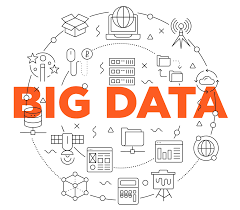
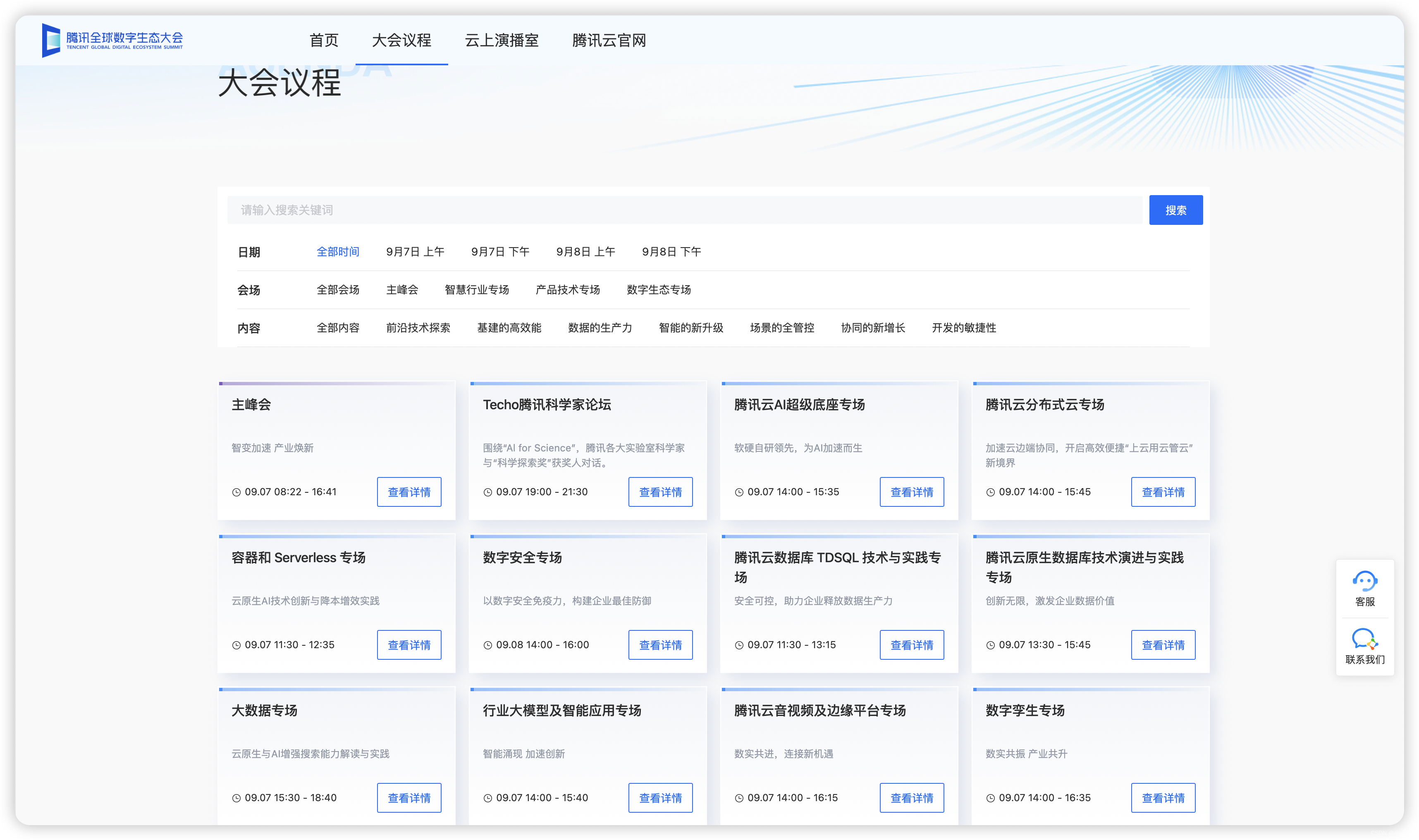
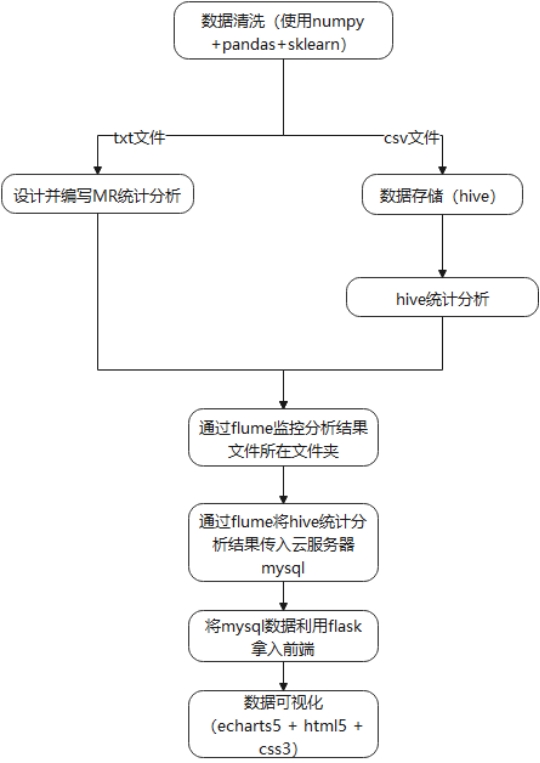






所有评论(0)